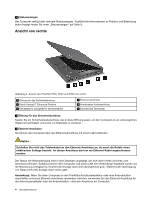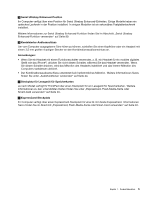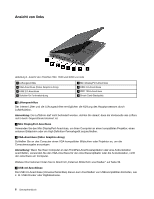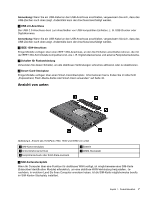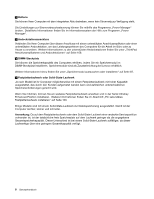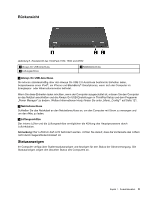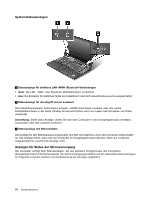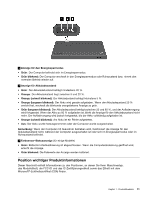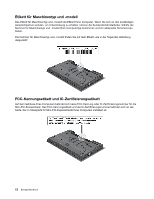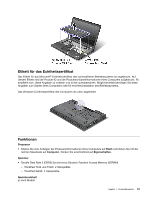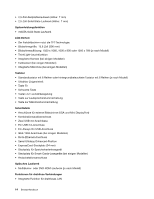Lenovo ThinkPad W530 (German) User Guide - Page 27
Rückansicht, Statusanzeigen
 |
View all Lenovo ThinkPad W530 manuals
Add to My Manuals
Save this manual to your list of manuals |
Page 27 highlights
Rückansicht Abbildung 5. Rückansicht des ThinkPads T530, T530i und W530 1 Always On USB-Anschluss 3 Lüftungsschlitze 2 Netzteilanschluss 1 Always On USB-Anschluss Sie können standardmäßig über den Always On USB 2.0-Anschluss bestimmte Einheiten laden, beispielsweise einen iPod®, ein iPhone und BlackBerry®-Smartphones, wenn sich der Computer im Energiespar- oder Hibernationsmodus befindet. Wenn Sie diese Einheiten laden möchten, wenn der Computer ausgeschaltet ist, müssen Sie den Computer an das Netzteil anschließen und die Always On USB-Einstellungen in ThinkPad Setup und dem Programm „Power Manager" zu ändern. Weitere Informationen hierzu finden Sie unter „Menü „Config"" auf Seite 121. 2 Netzteilanschluss Schließen Sie das Netzkabel an den Netzteilanschluss an, um den Computer mit Strom zu versorgen und um den Akku zu laden. 3 Lüftungsschlitze Der interne Lüfter und die Lüftungsschlitze ermöglichen die Kühlung des Hauptprozessors durch Luftzirkulation. Anmerkung: Der Luftstrom darf nicht behindert werden. Achten Sie darauf, dass die Vorderseite des Lüfters nicht durch Gegenstände blockiert ist. Statusanzeigen Ihr Computer verfügt über Systemstatusanzeigen und Anzeigen für den Status der Stromversorgung. Die Statusanzeigen zeigen den aktuellen Status des Computers an. Kapitel 1. Produktüberblick 9